赶着五一小长假到来前,多介绍点娱乐项目。
从我开始写分享以来,已经陆续介绍过三四款Docker部署的阅读项目——从电子书管理、在线 EPUB 阅读器,到支持多端同步的阅读平台。但现在,大家的阅读习惯正在悄然转变:不只是“看书”,而是“听书”。碎片化的时间越来越多,通勤路上、做家务时、健身间隙……比起拿出手机看文字,能解放双眼、释放双手的有声书体验,显然更适合当代节奏。也因此,我开始留意那些专注于有声书管理与播放体验的项目。
这次要介绍的就是——Audiobookshelf,一个自托管的开源免费有声书媒体服务器项目,功能强大、界面优雅、部署简单,对于相声、评书、有声小说、播客等都具备很好的支持。具备多端同步播放、章节记忆、速度调节、家人多账户共享、睡眠定时等一系列实用功能,还包含了对播客、订阅的一站式自动化管理,堪称有声书界的 Jellyfin。他还提供了安卓和IOS的官方APP,体验更是没得说。
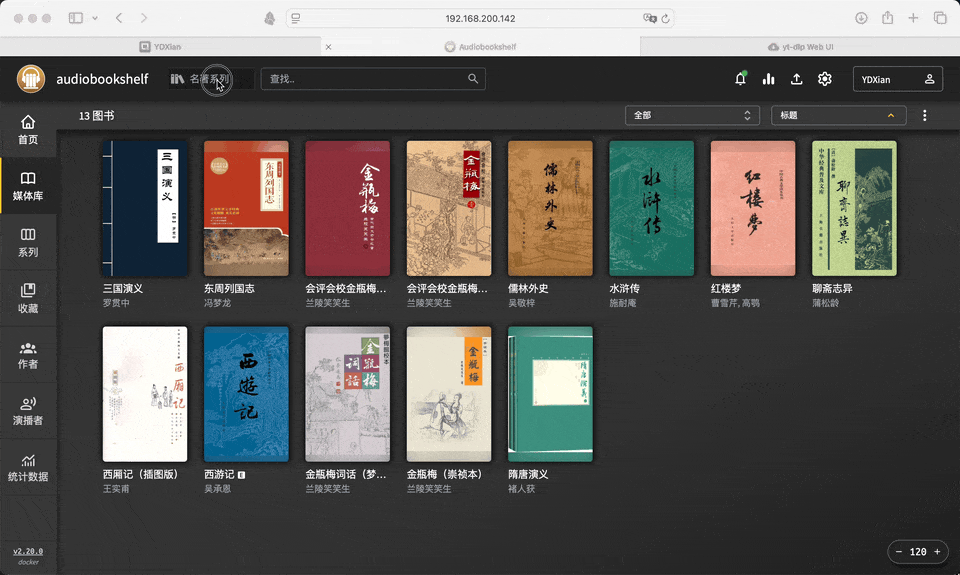
如果你也有一大堆 .m4b 或 .mp3 格式的有声资源,不妨花几分钟把 Audiobookshelf 部署到你的 NAS 或服务器上,打造专属的听书服务。
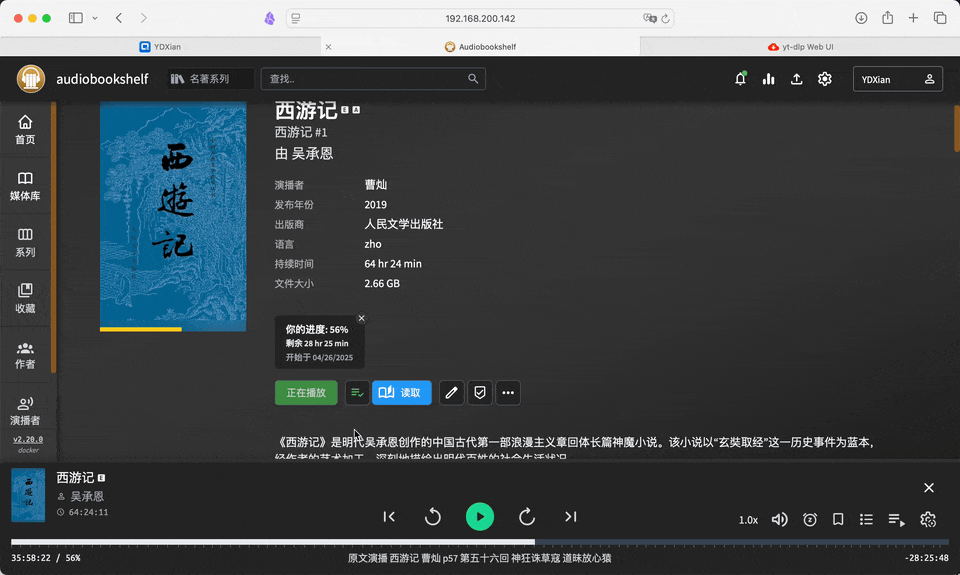
支持的文件类型:
.png, .jpg, .jpeg, .webp, .m4b, .mp3, .m4a, .flac, .opus, .ogg, .oga, .mp4, .aac, .wma, .aiff, .wav, .webm, .webma, .mka, .awb, .caf, .mpeg, .mpg, .epub, .pdf, .mobi, .azw3, .cbr, .cbz, .nfo, .txt, .opf, .abs, .xml, .json
关于有声书
有PT站点朋友应该不用我多说。
没有站点的朋友,可以直接抓蓝色小电视、油管等站点,可以看看之前发过的项目(yt-dlp-web-ui),很好用。
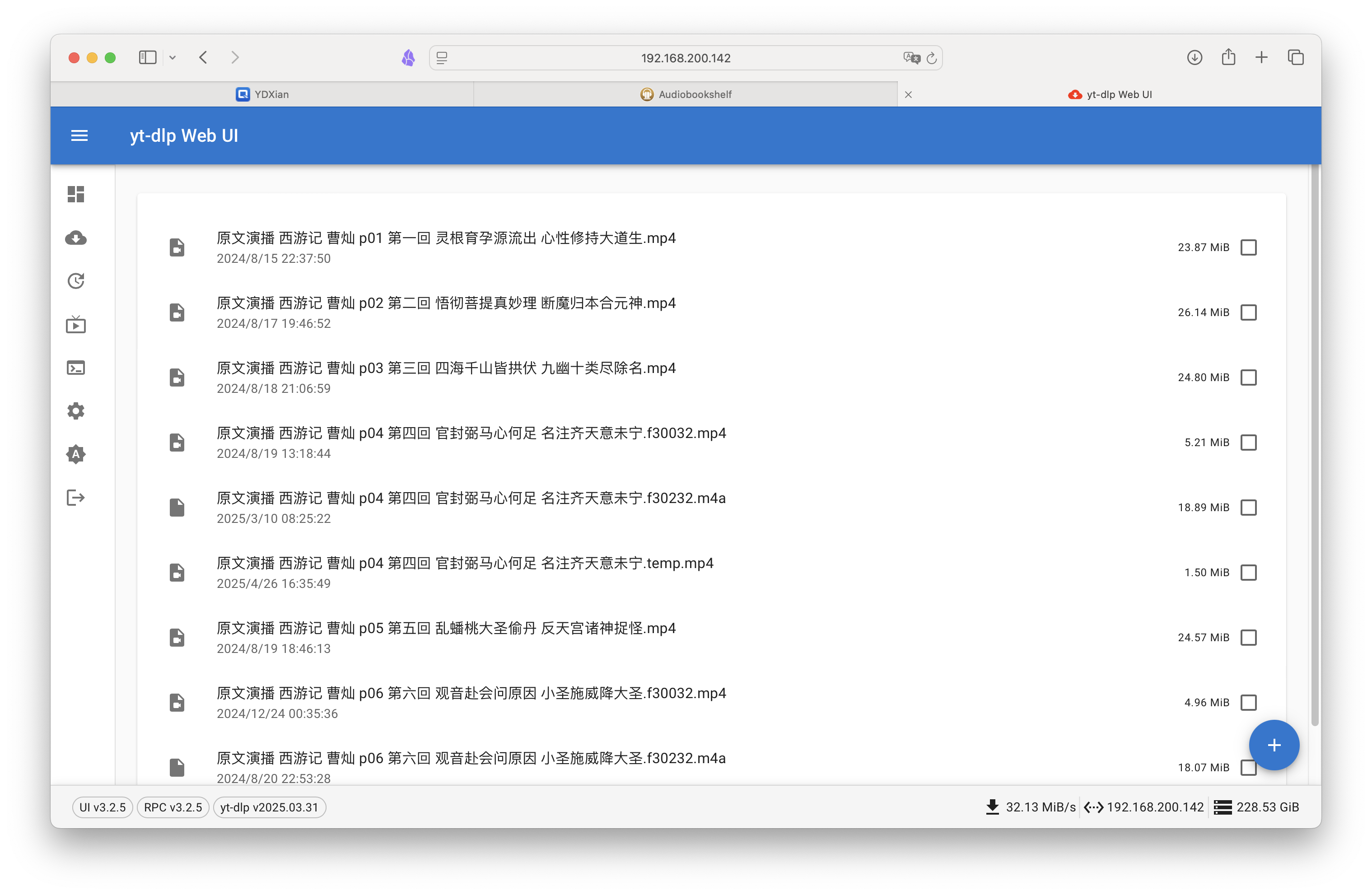
另外推荐一个电子读物站,资源量也相当多。
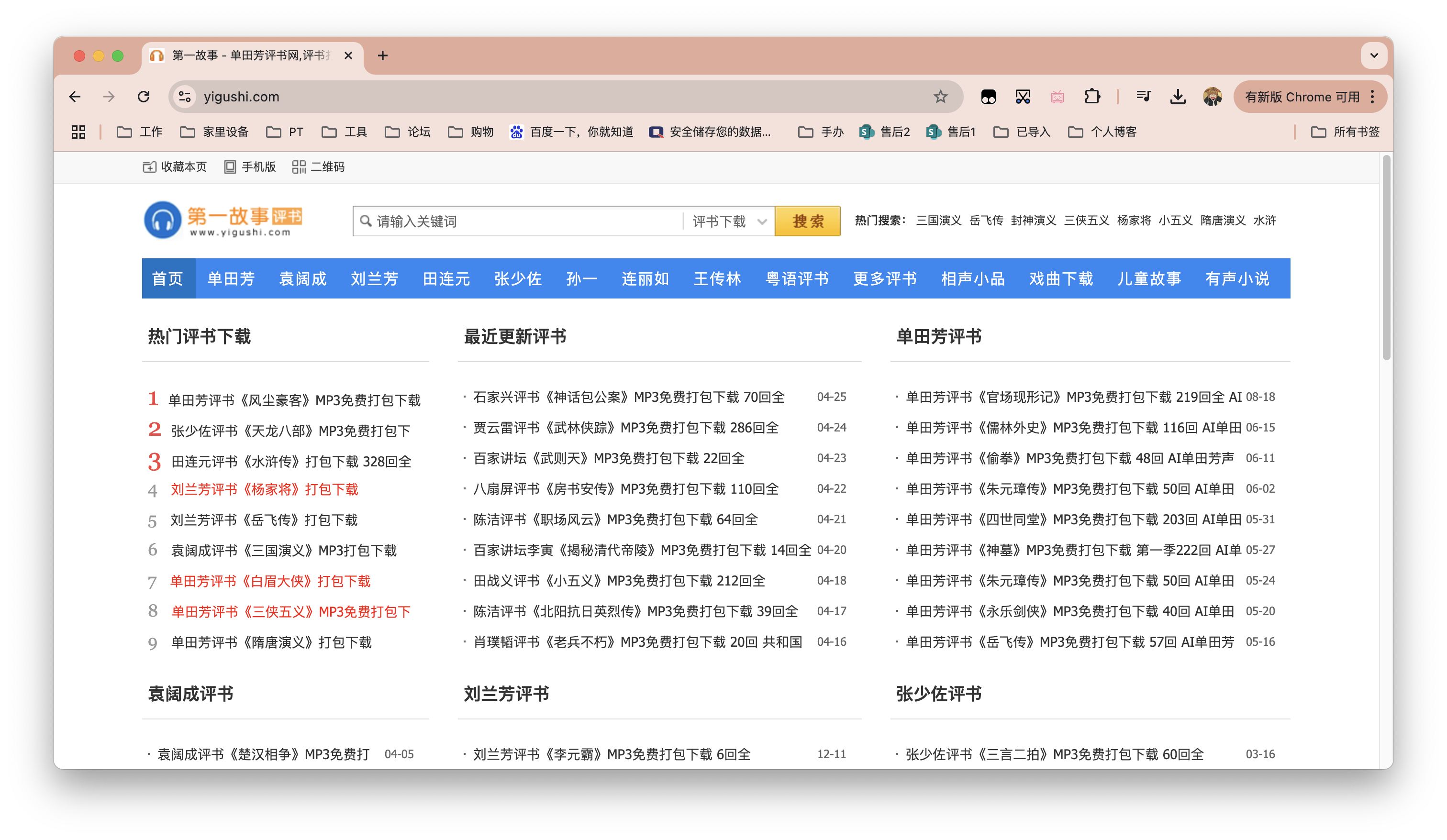
🎧 功能亮点一览
比较多,大家耐心看看是否符合需求。
完全开源,包含 Android 与 iOS 客户端(iOS 目前为测试版)
支持几乎所有音频格式的在线流式播放(即点即听,无需转码)
内置播客搜索功能,可订阅并自动下载最新节目
多用户系统,支持自定义访问权限(例如:家庭成员分开听书)
每位用户的听书进度会自动保存,并可在多设备间同步
自动侦测媒体库变化,无需手动重新扫描
支持批量上传书籍和播客,只需拖拽整个文件夹即可
元数据(如书名、作者、封面)每日自动备份,防止数据丢失
支持 PWA(渐进式网页应用),可像 App 一样安装在桌面/手机上
支持 Chromecast 投屏功能(可在 Web 或 Android App 投屏到电视)
自动从多个渠道获取封面与元数据
支持章节编辑和章节信息自动识别(基于 Audnexus API)
可将多个音频文件合并成一个 .m4b 文件,便于连续播放
支持将封面与元数据直接嵌入音频文件中
提供基础电子书支持及阅读器, 支持发送电子书到设备(如 Kindle)
开放式 RSS 订阅支持:可用于订阅播客和有声书更新
📦 部署流程
我们以威联通NAS为例,通过Docker Compose的方式进行部署。
部署代码如下,大家注意格式对齐!
version: '3' # 新版 Compose 该字段可省略,会自动适配
services:
audiobookshelf:
image: advplyr/audiobookshelf:latest
ports:
- 13378:80 # 冒号左侧可自定义端口
volumes:
- /share/Container/audiobook/audiobooks:/audiobooks # 存放有声书的本地目录
- /share/Container/audiobook/podcasts:/podcasts # 存放播客的本地目录
- /share/Container/audiobook/metadata:/metadata # 用于保存封面、章节等元数据
- /share/Container/audiobook/config:/config # 保存配置文件的目录
environment:
- TZ=Asia/Shanghai # 设置时区
restart: always
# user: 1000:1000 # 可选:指定容器运行的用户UID/GID
注意:除了/config 这个配置文件目录外,其他三个映射目录建议更换位置(不放在系统卷),我只是为了做演示比较方便。
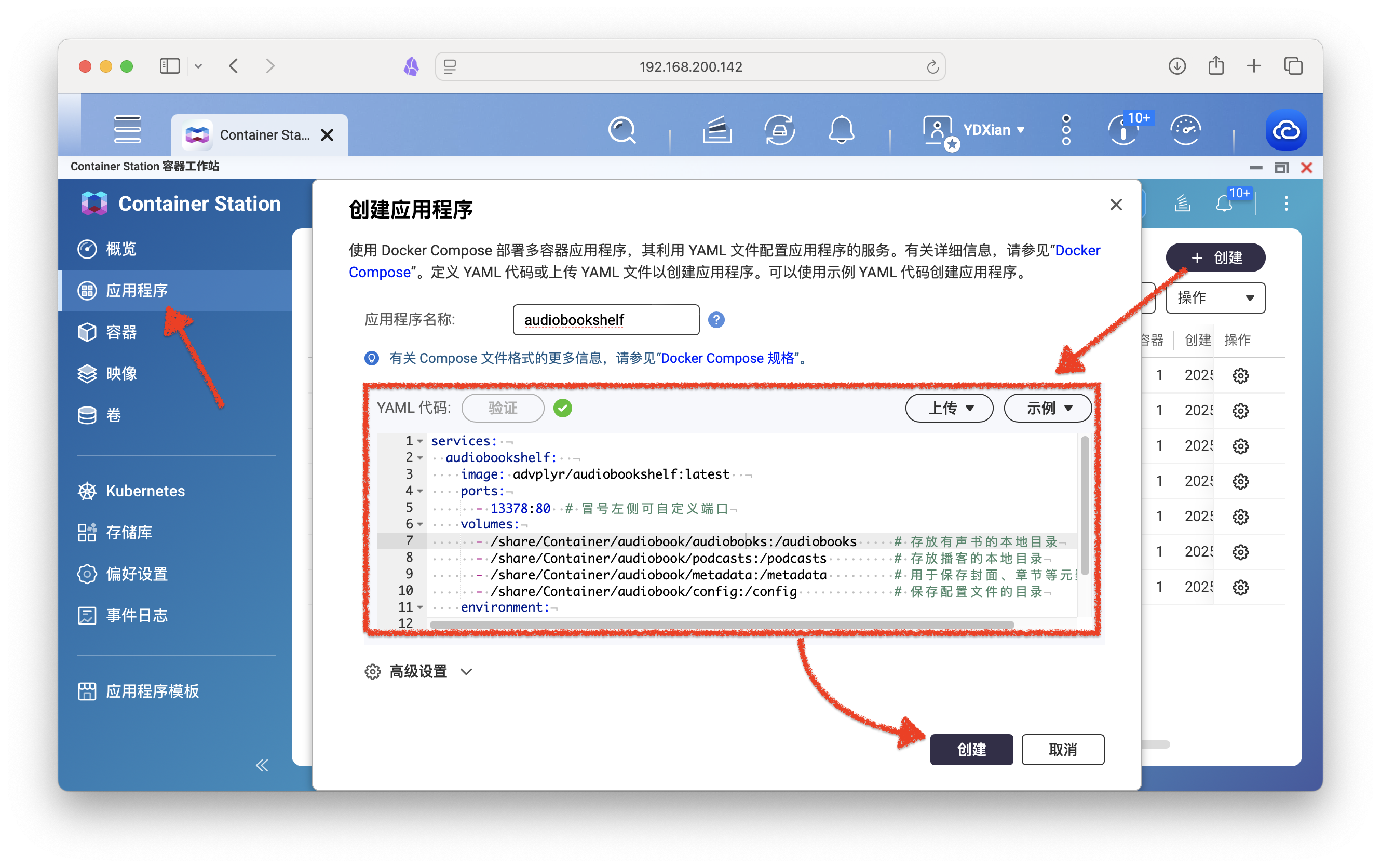
创建完毕后可以预先把图书资源存放进对应文件夹内。音频/视屏,和书籍放在一起即可,会自动扫录。
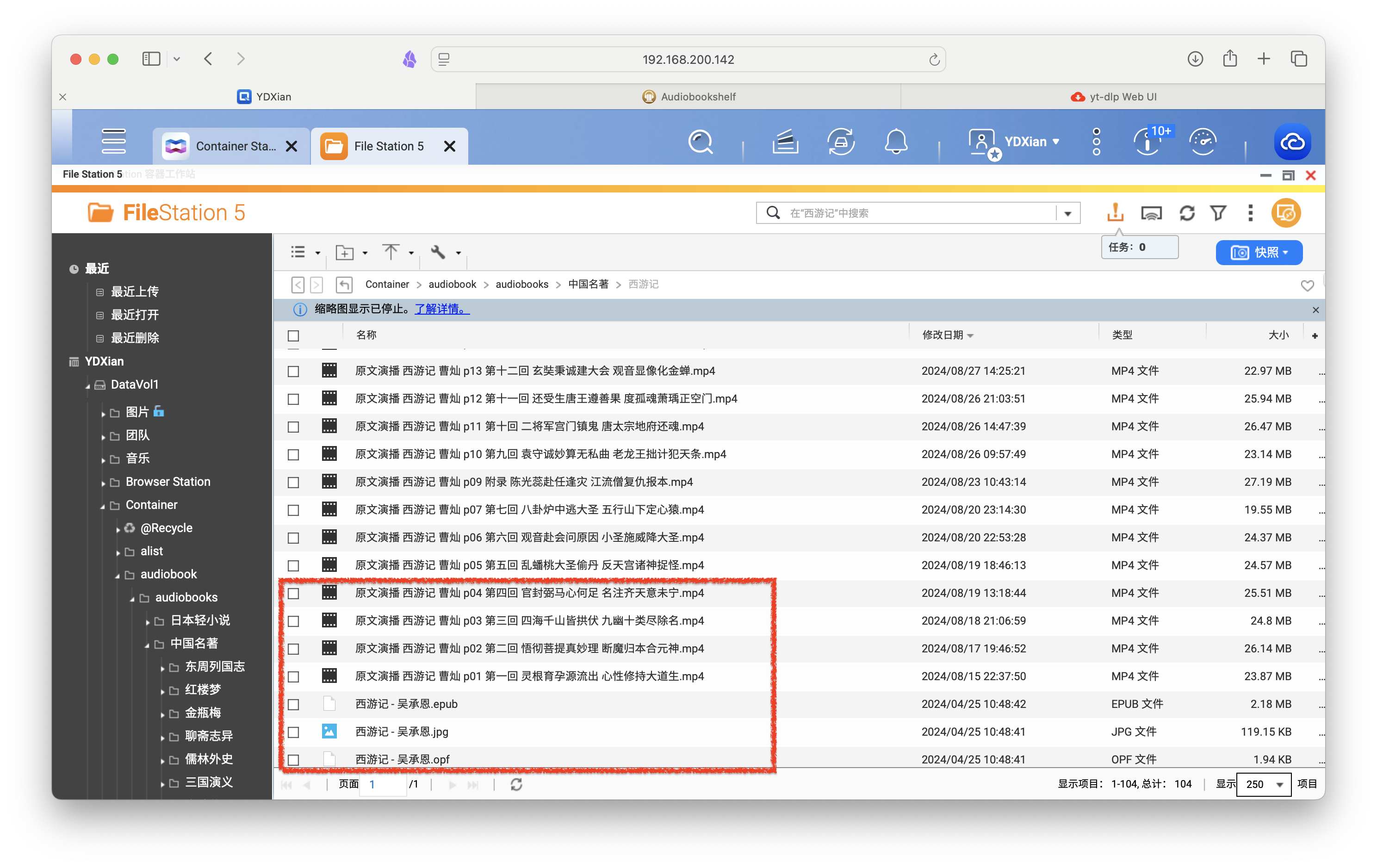
🎯 使用&功能演示
若按上文内容部署,浏览器输入NAS_IP:13378即可访问服务。
创建root账户,输入密码、再次确认密码,点击右下角submit即可。
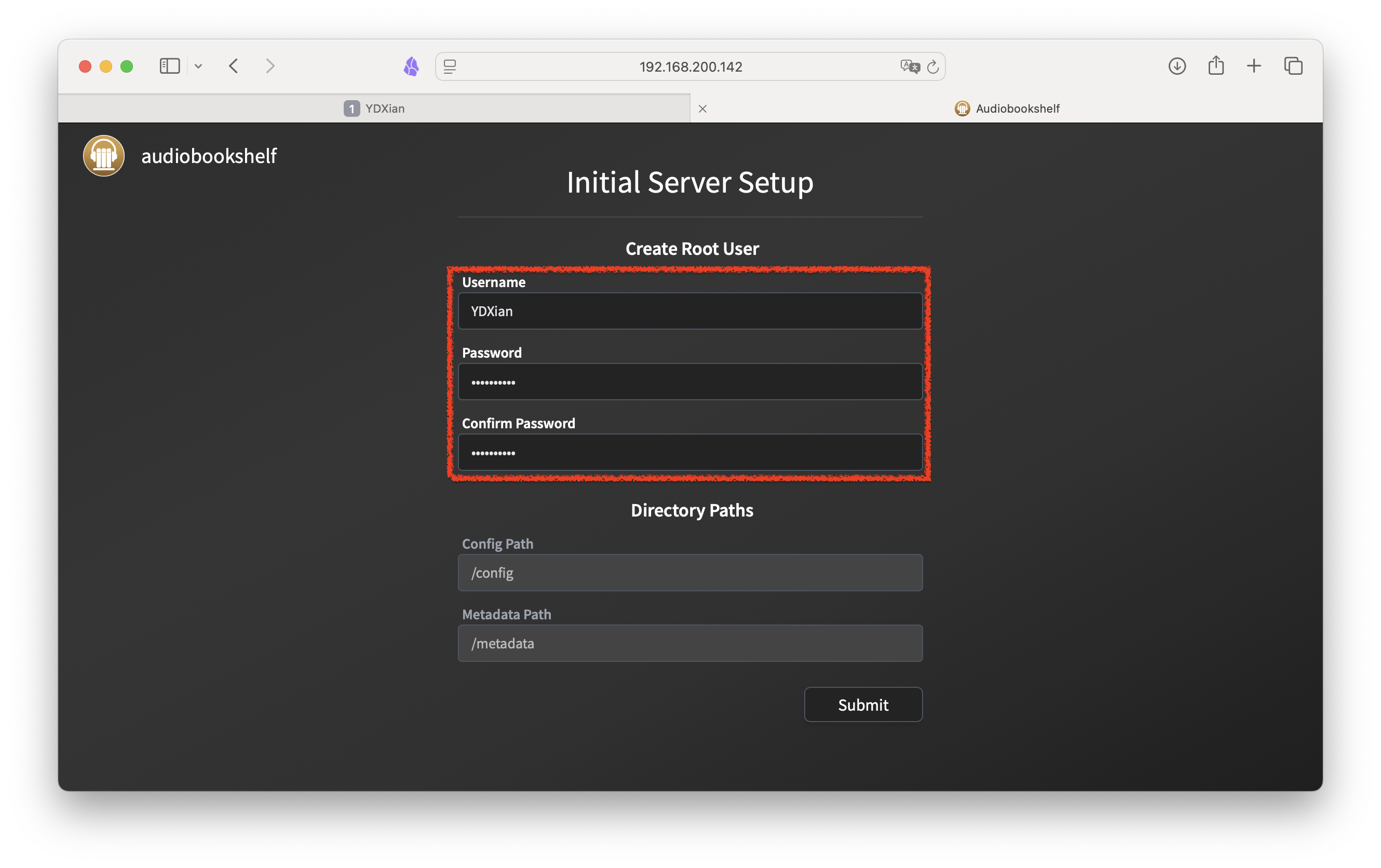
接着输入刚才的账户信息进行登录。
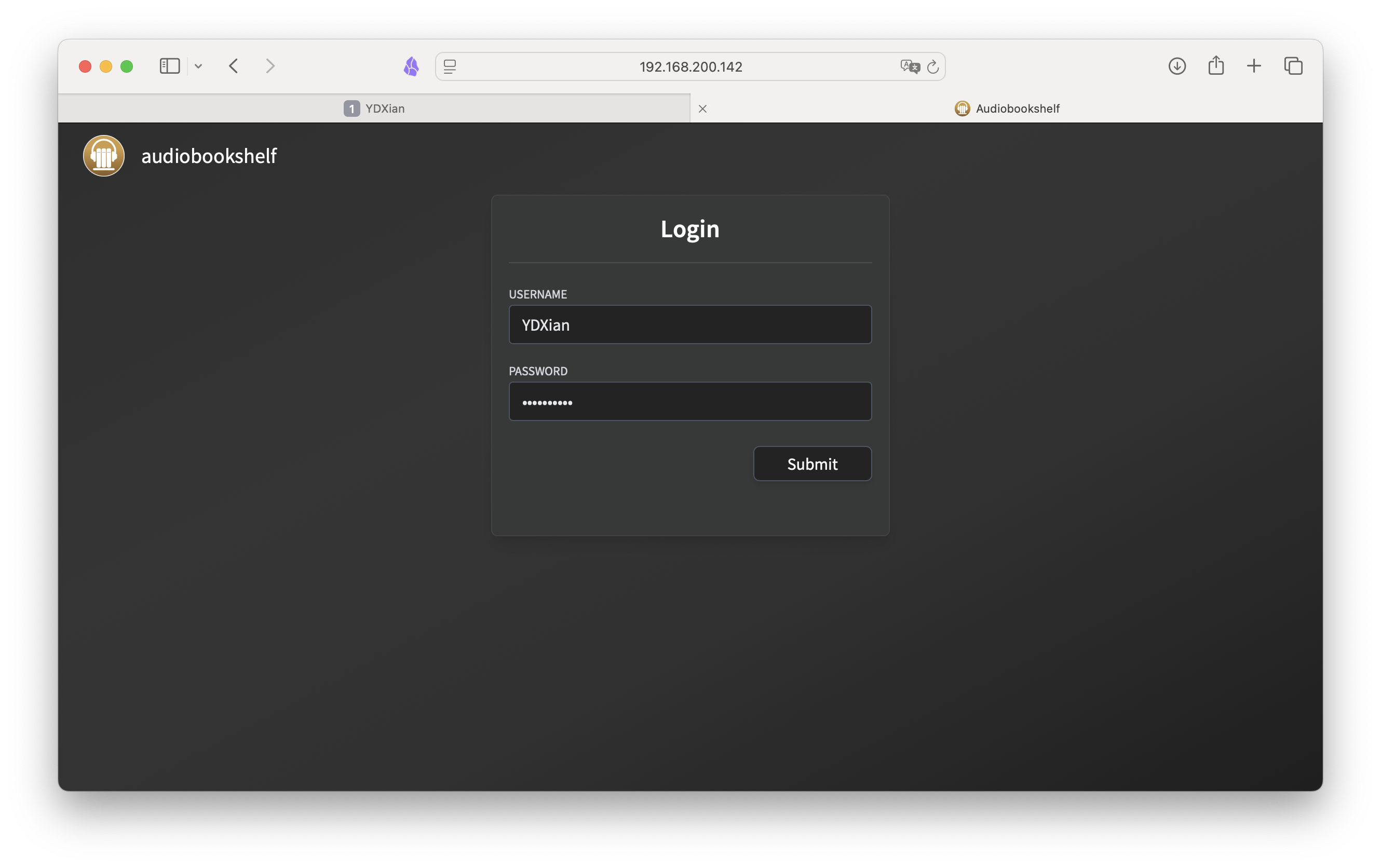
初始界面,点击右上角小齿轮进入设置项,将语言调整为中文。
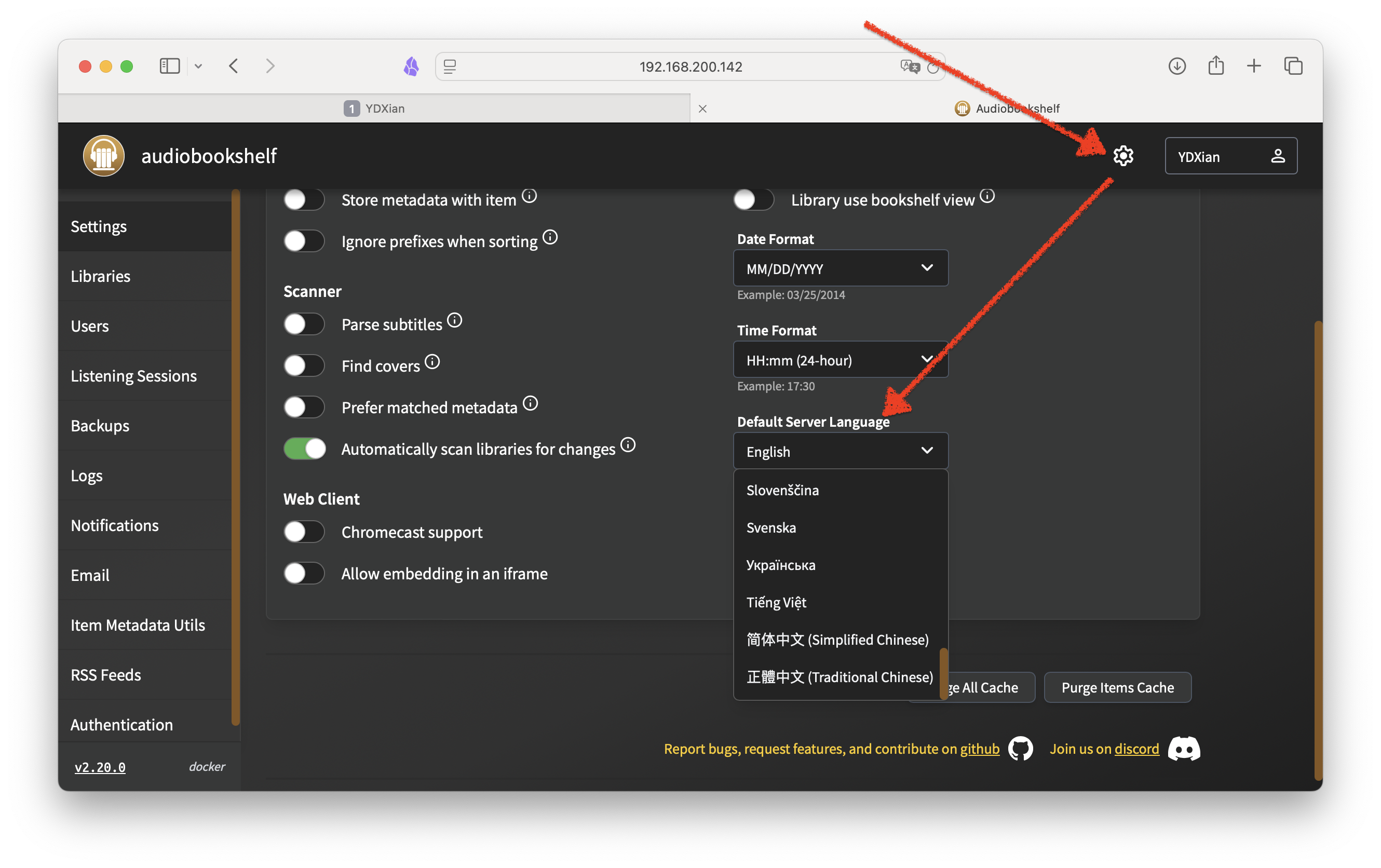
回到主页后,点击左侧栏的媒体库,添加第一个媒体库。媒体类型可选择图书或播客,名称和图标可自定义,元数据提供商有很多选择。接着点击浏览文件夹。如果轻车熟路,也可以手动输入路径~
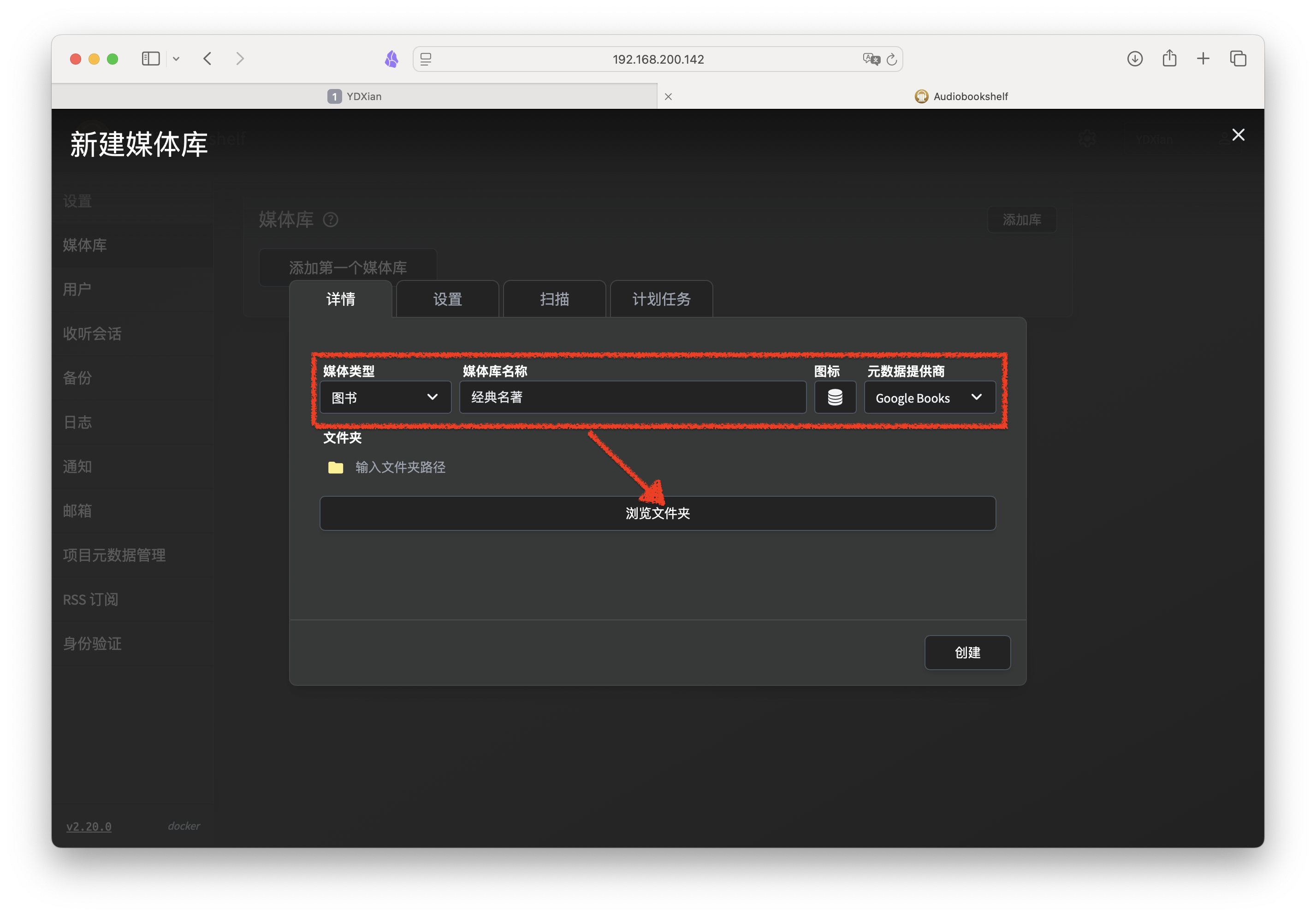
因为上文的部署代码我们挂载的/audiobooks,所以要到这个目录下选择(如果是播客,则下拉找到/podcasts)。我日常习惯就听听这几类,因此后续也准备共创建三个图书媒体库。这些设置后面也都可随意调整,大家放开手操作就行。
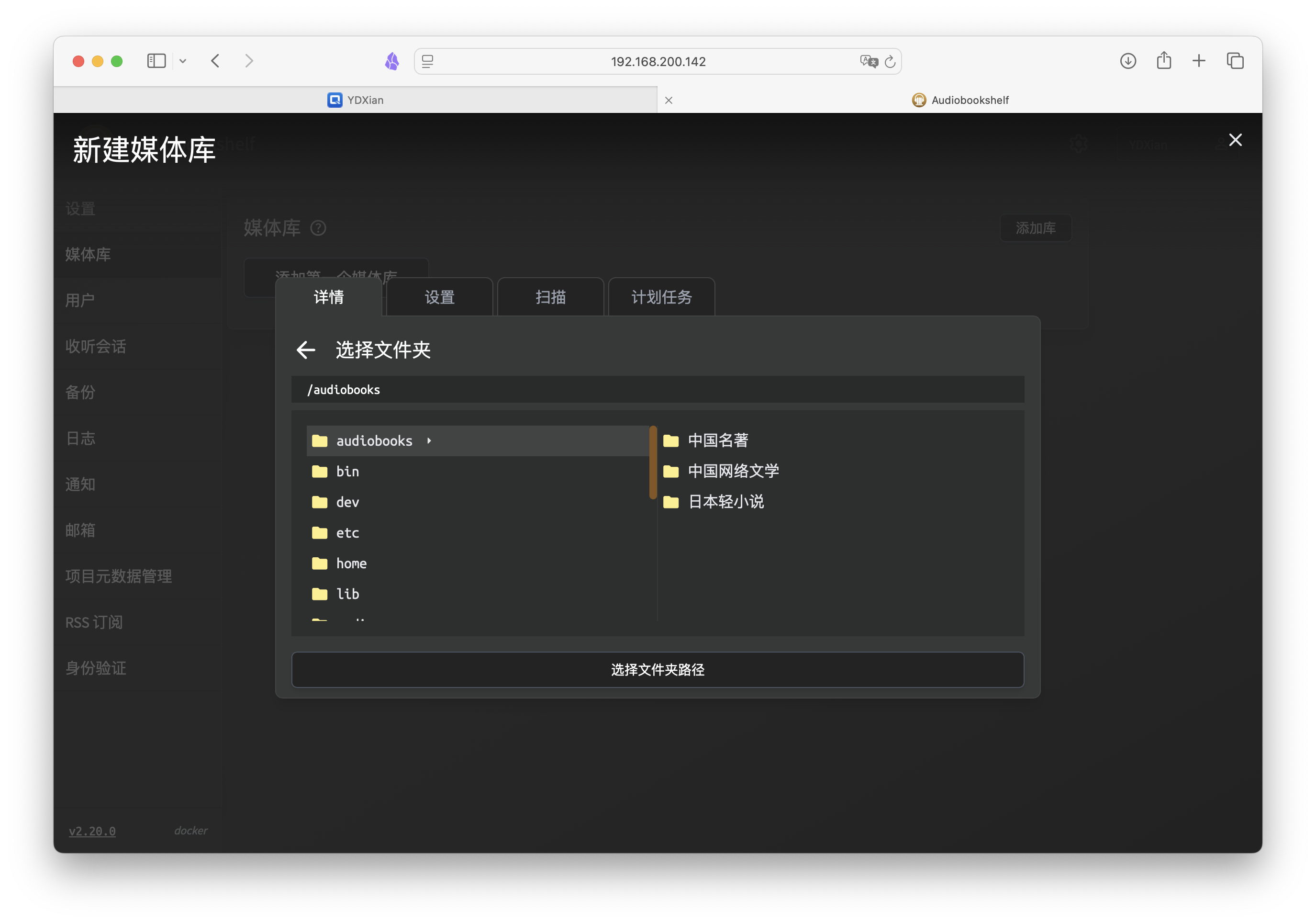
一些设置,大家可以自行修改。
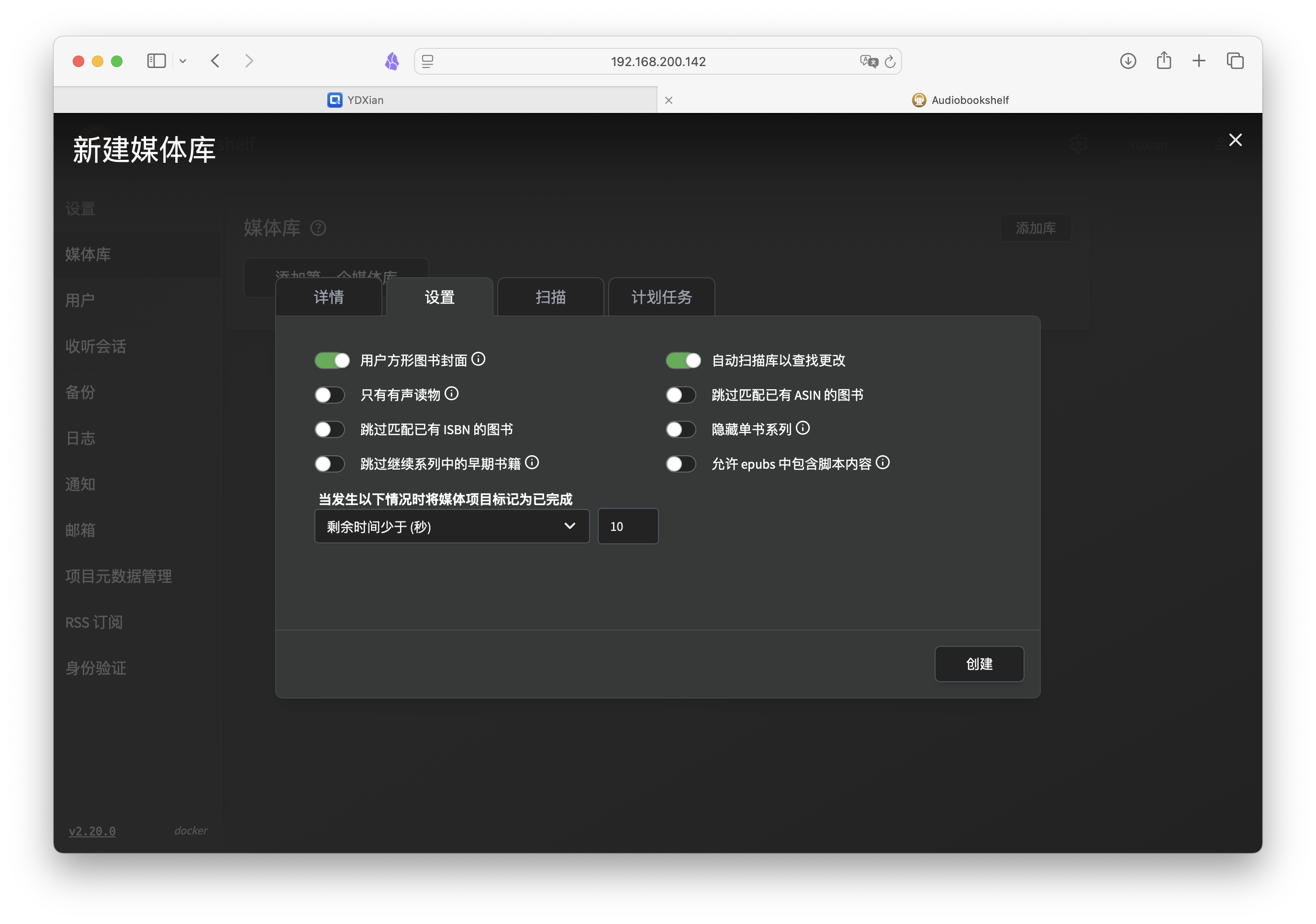
扫描权重,这个也是按照实际情况来。
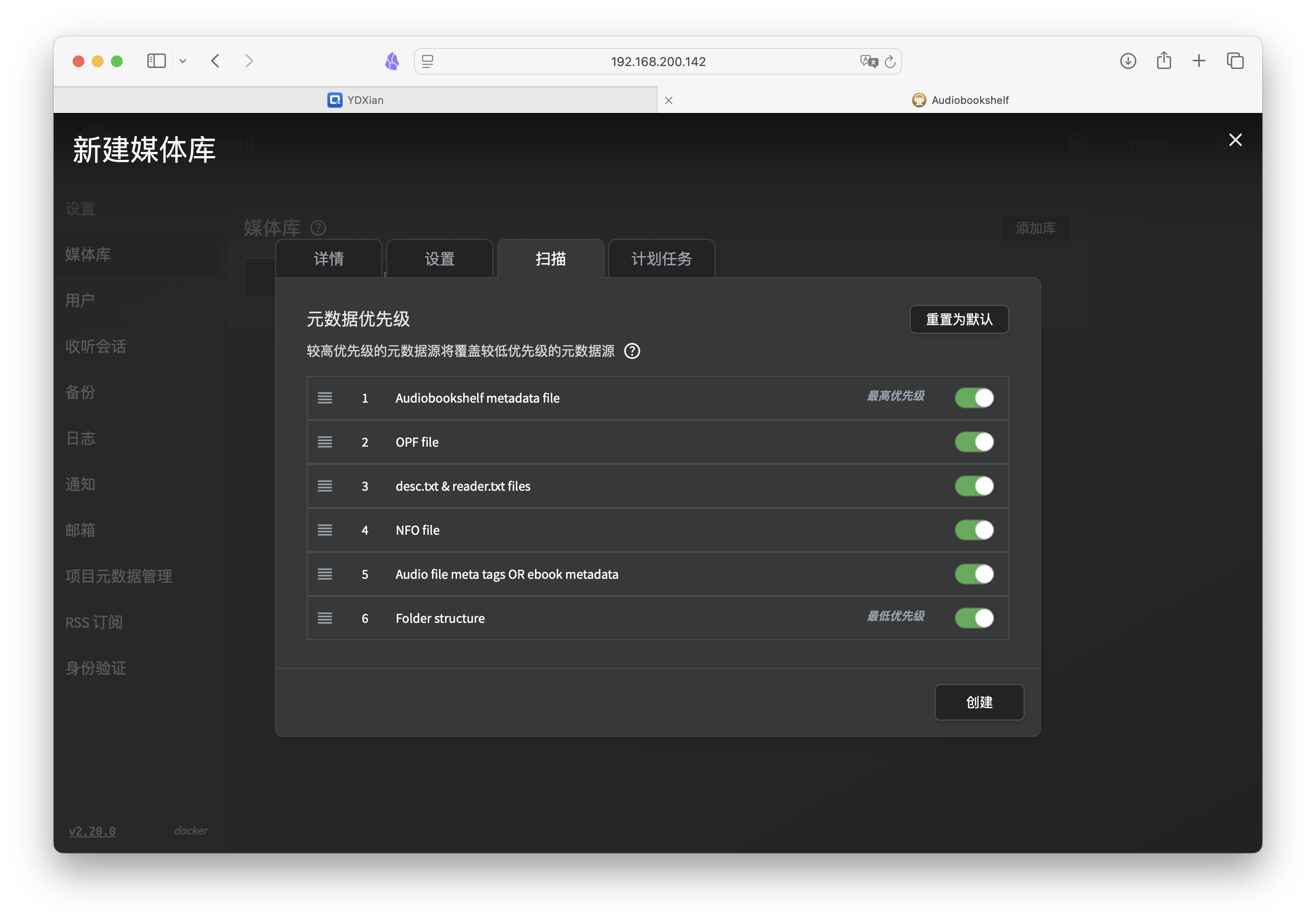
添加完毕后,可以点击扫描,并进行元数据匹配,也就是书籍刮削。
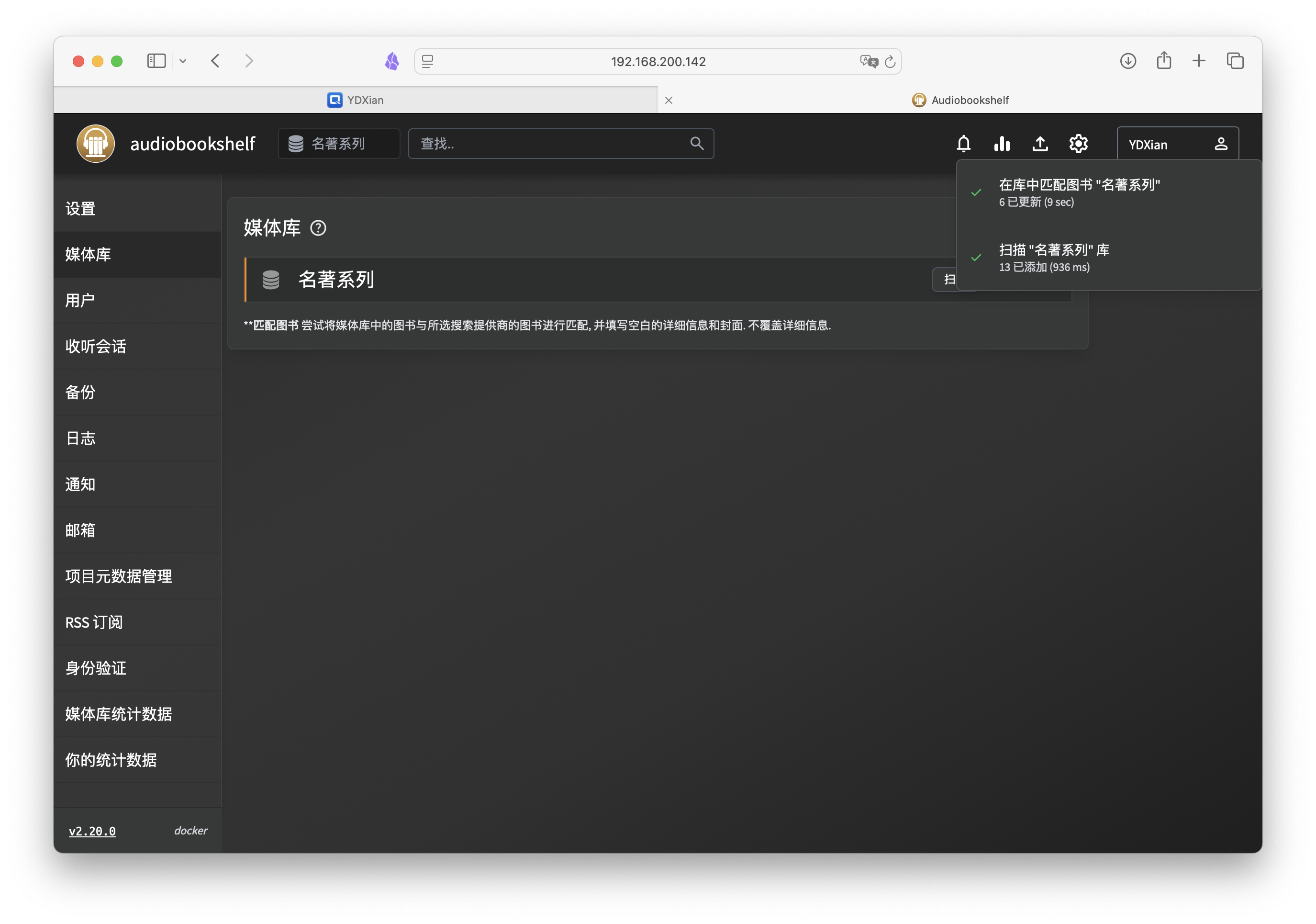
查看媒体库,视觉效果还不错。
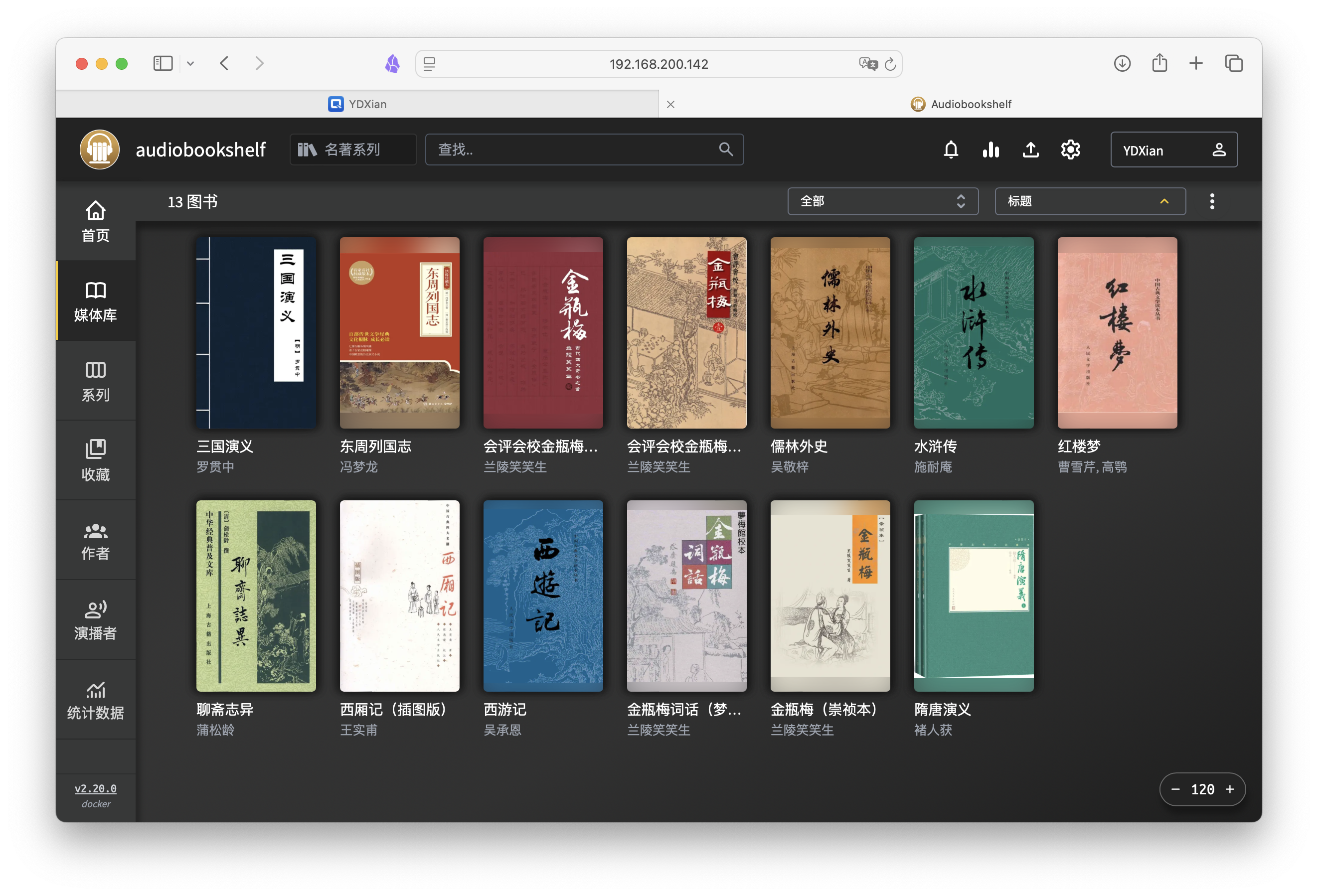
查看书籍详情。支持手动编辑元数据,下载书籍等操作。
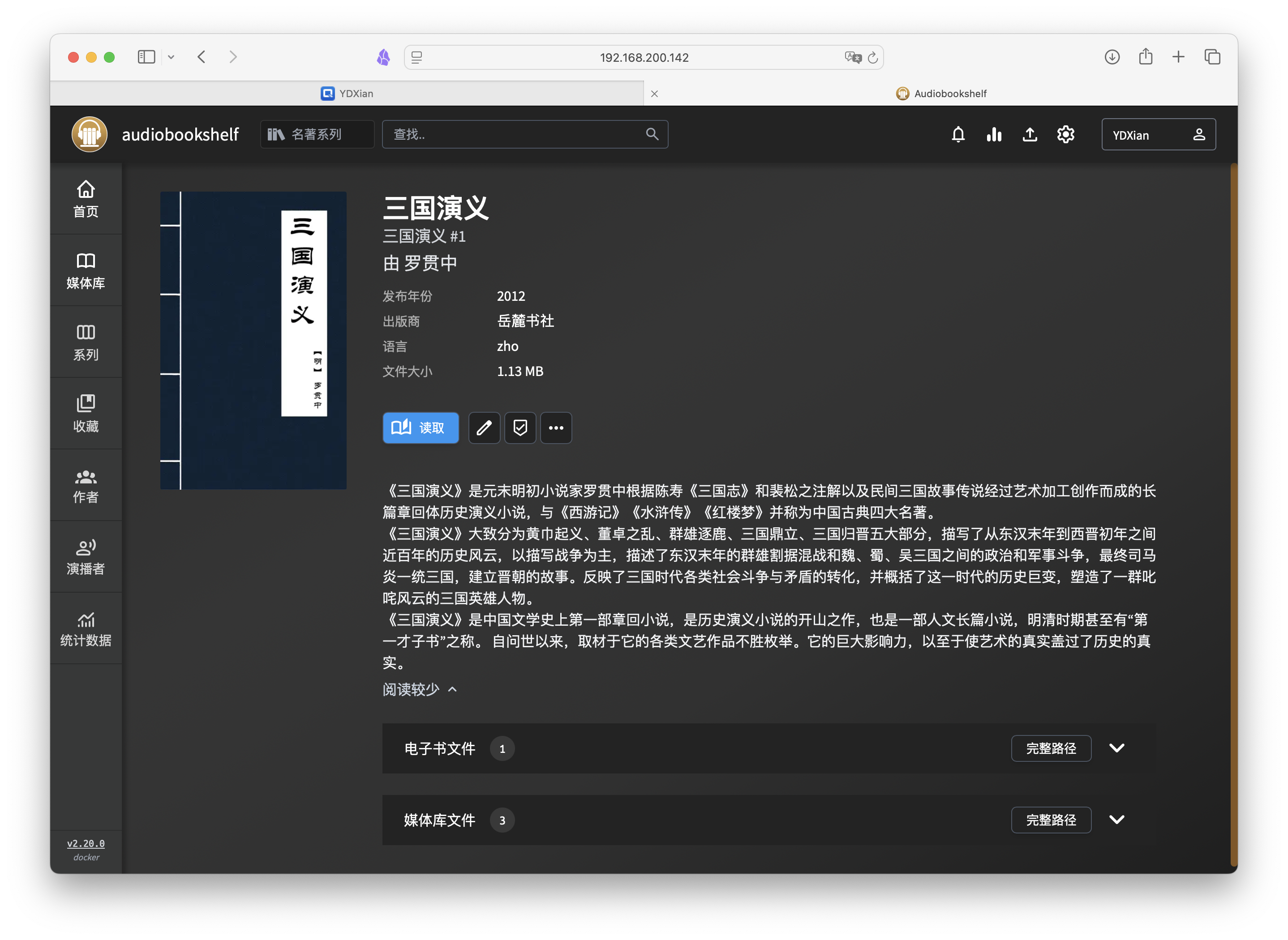
打开西游记,开始听书。功能支持很多,文章开头介绍过。
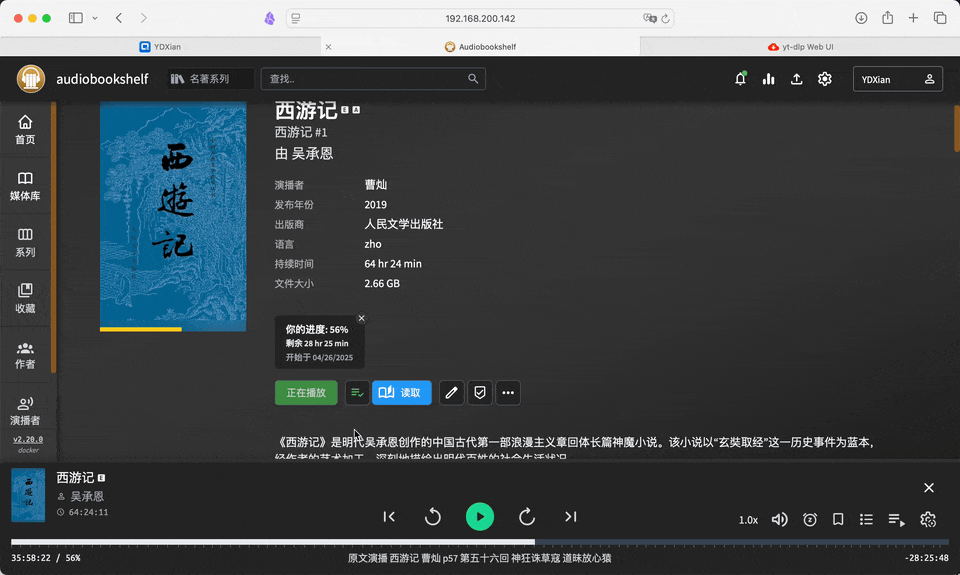
普通阅读时,支持各种基础设置,能够自适应浏览器缩放。
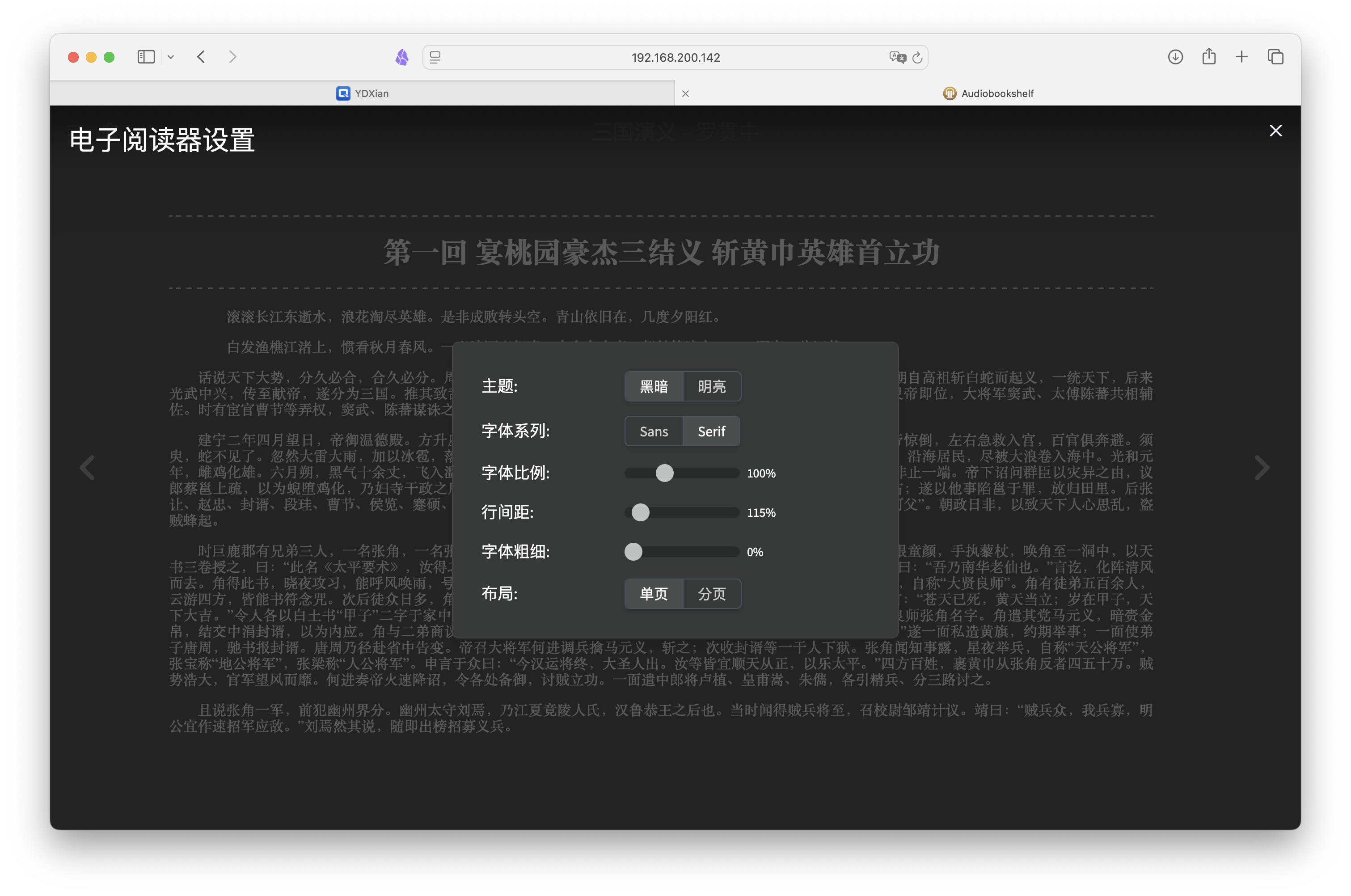
能够记录阅读进度,当然不同端也都可以。点击切换个媒体库看看。
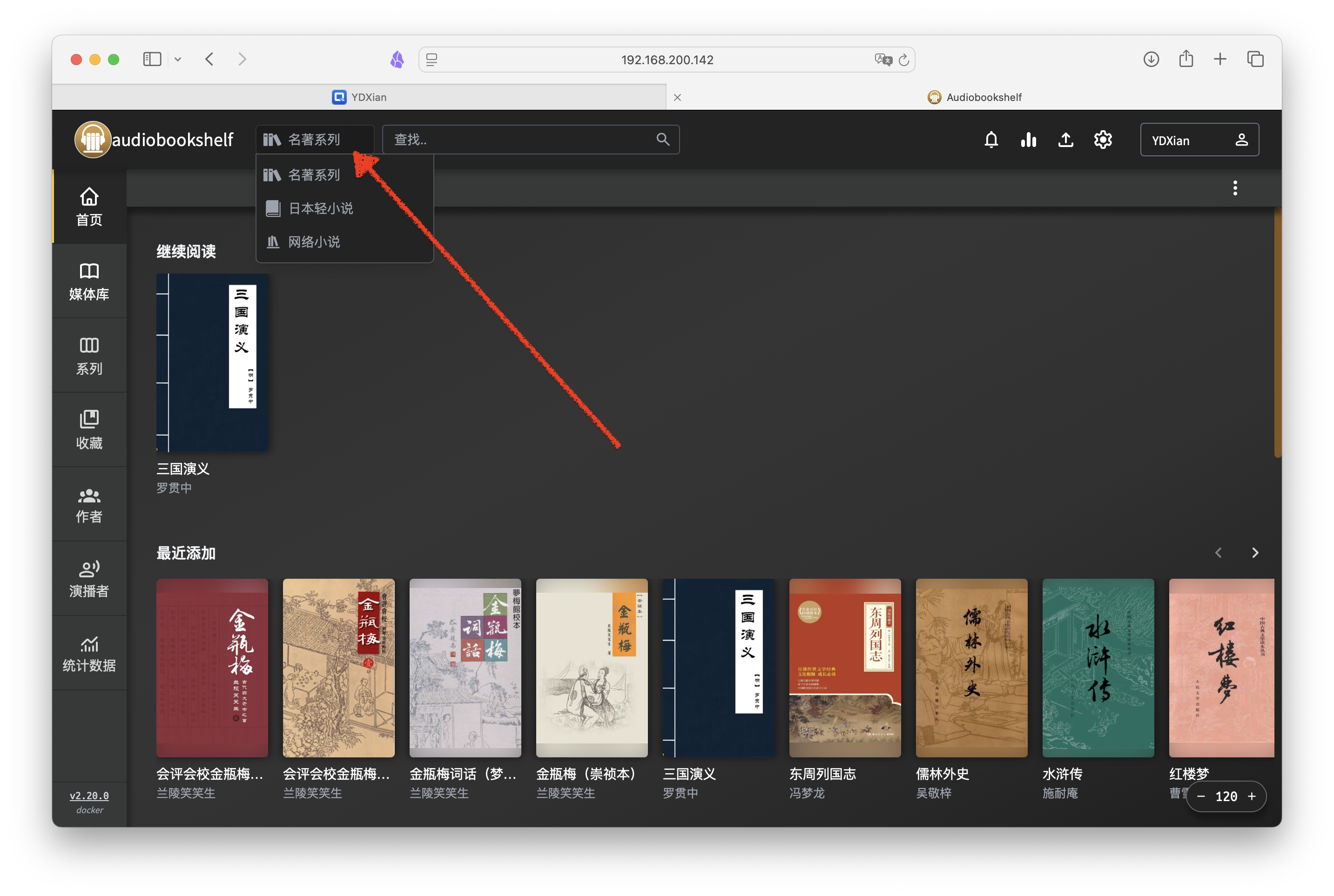
轻小说的丛集收录其实有点问题,跟书籍命名方式有关。
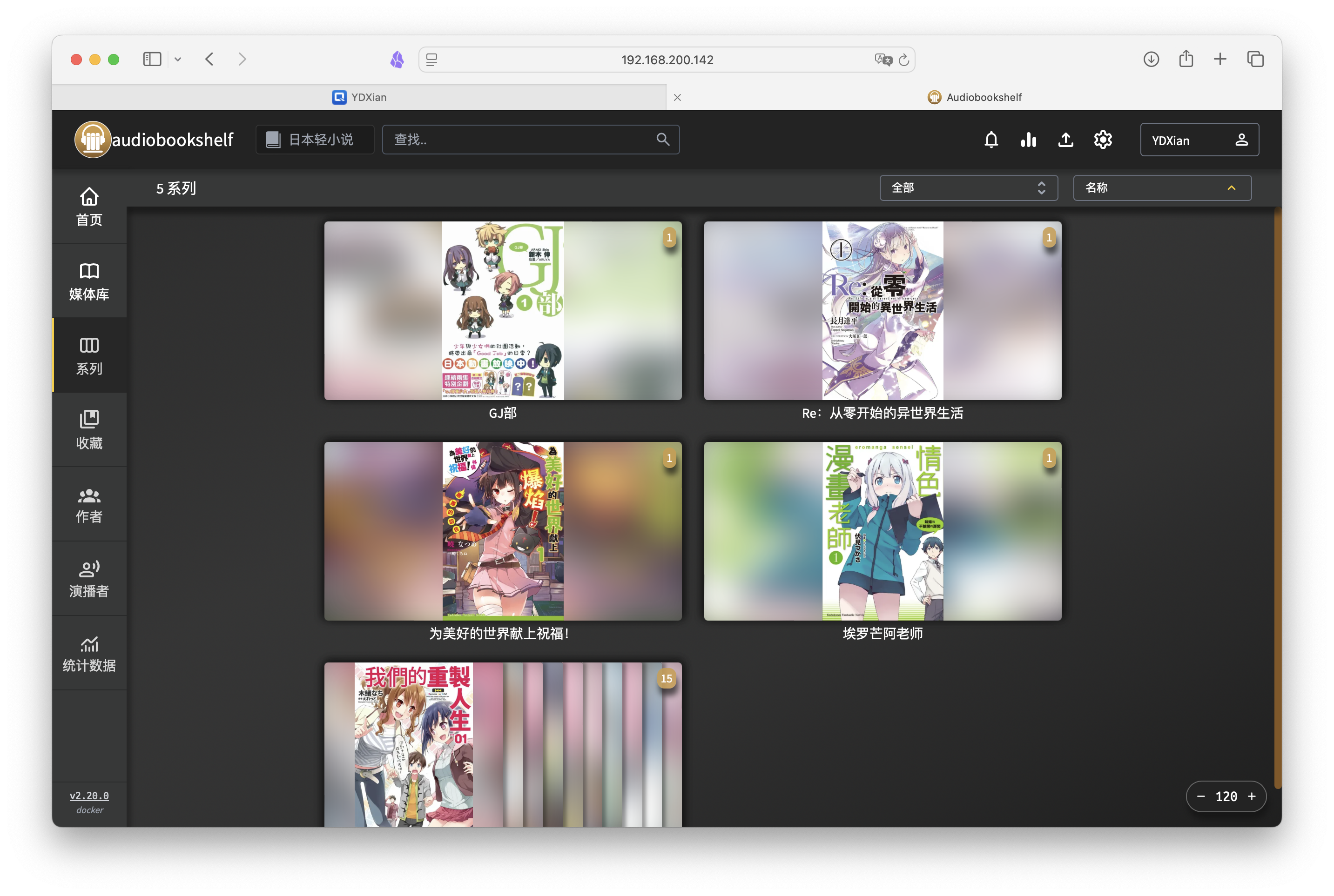
播客利用自带的搜索功能直接搜就可以,搜到的结果可以编辑并加入媒体库。不过搜索结果会因你的匹配源不同而有差异,如没搜到想要的,可以切换下再搜索试试。
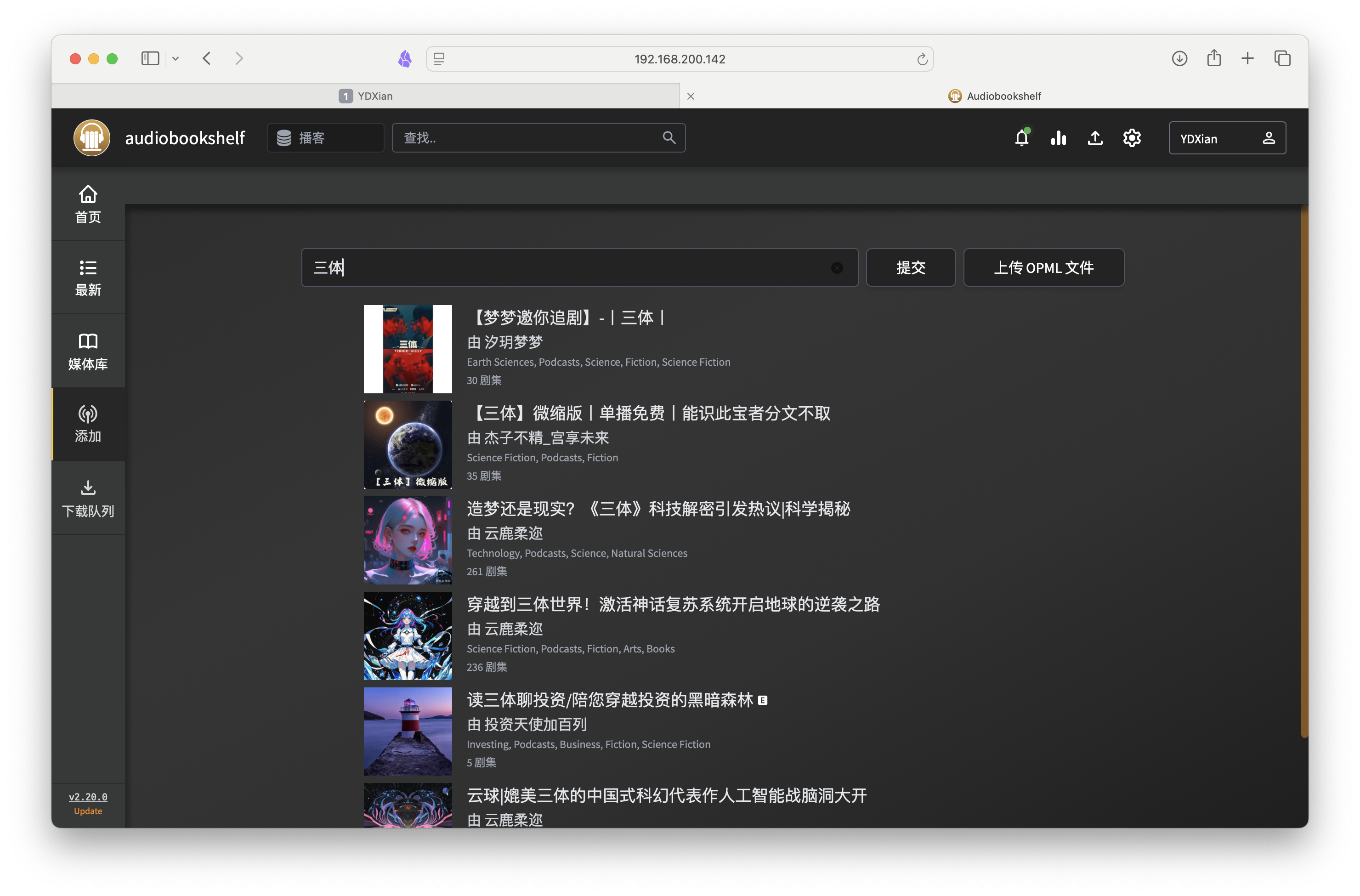
虽然说手机web适配还不错,能将就用,但audiobookshelf是有官方APP的!
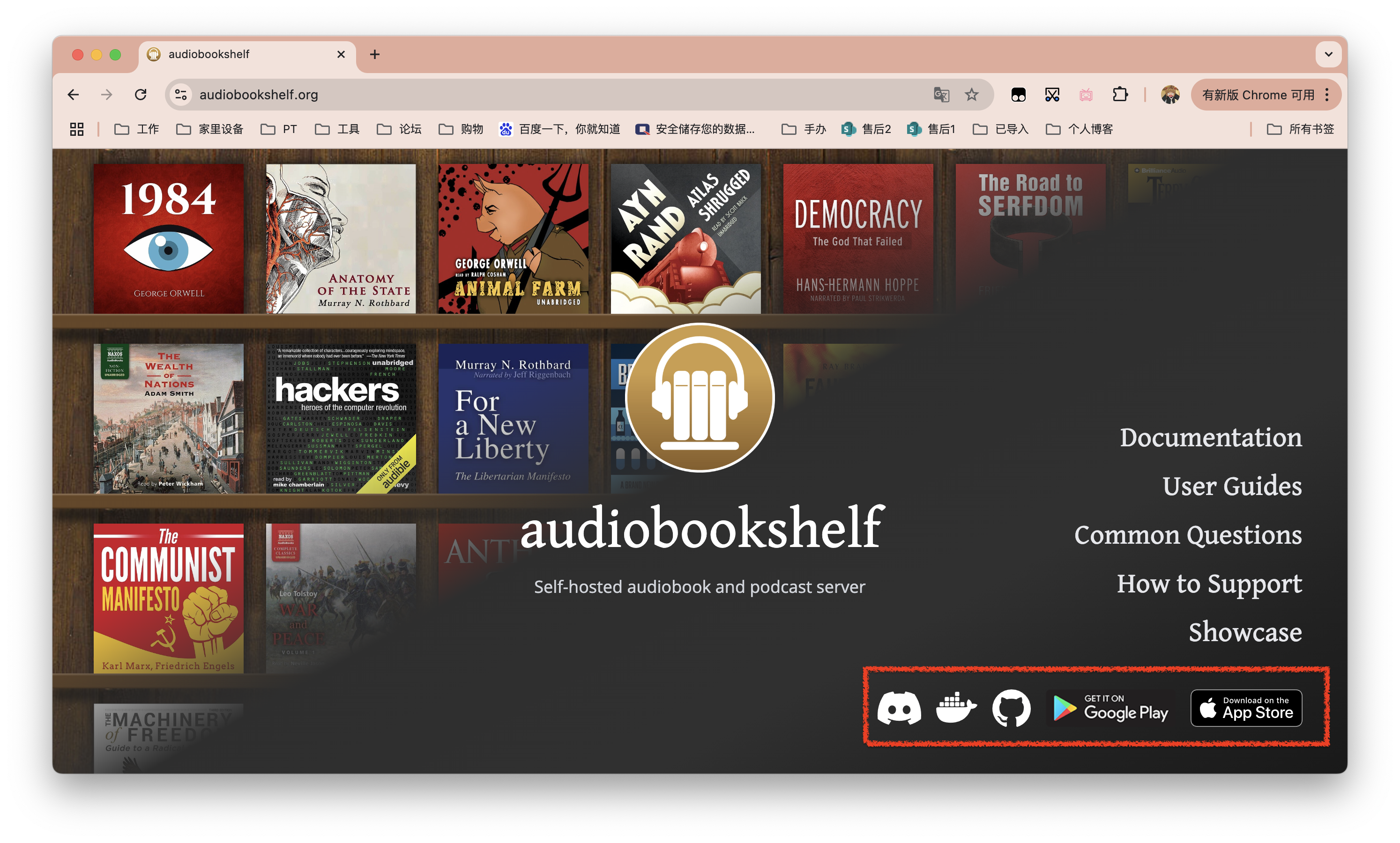
下载完毕后打开,让你输入服务器地址。如果你进行了反向代理通过HTTPS外网使用,就输入完整域名即可。
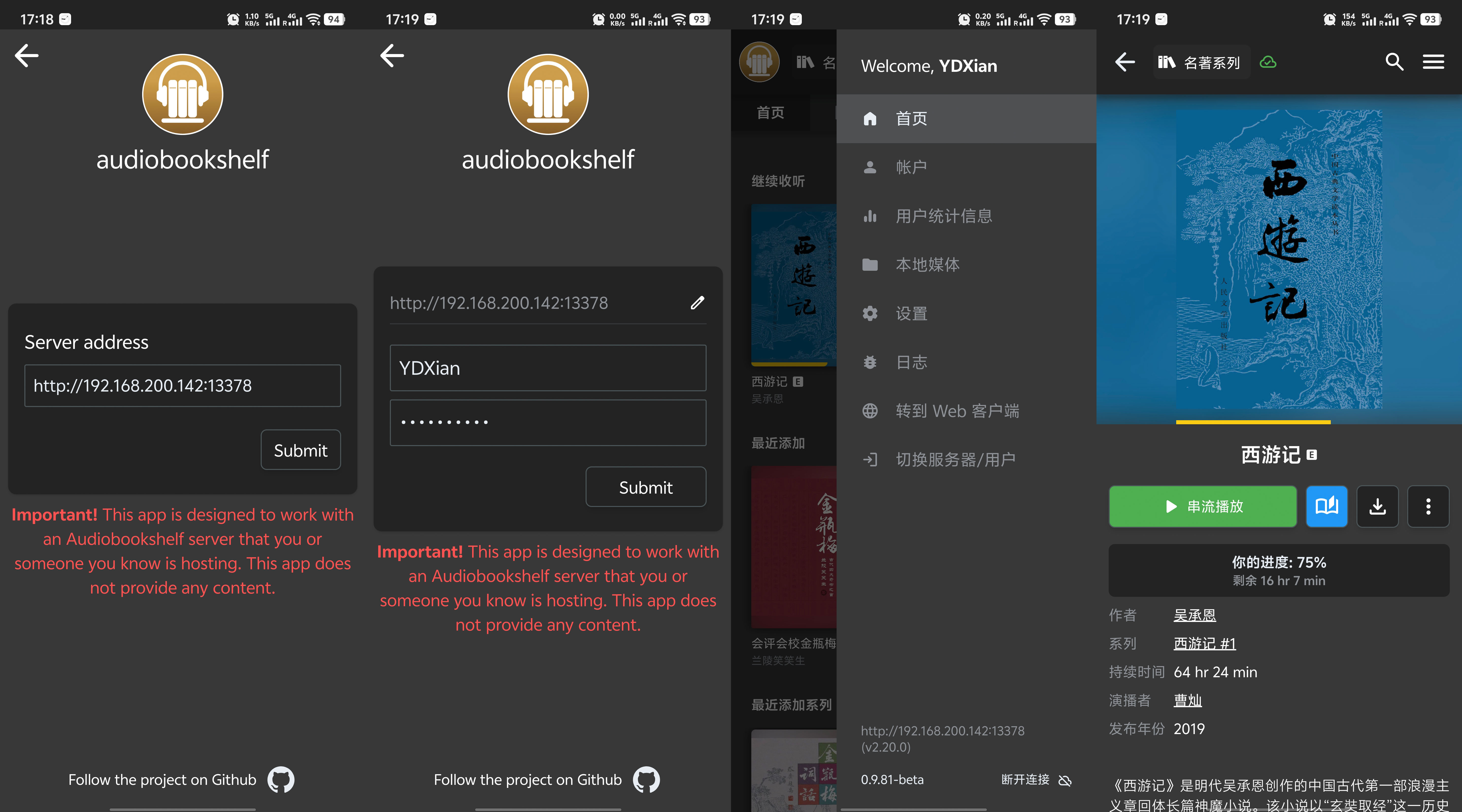
体验相当丝滑!
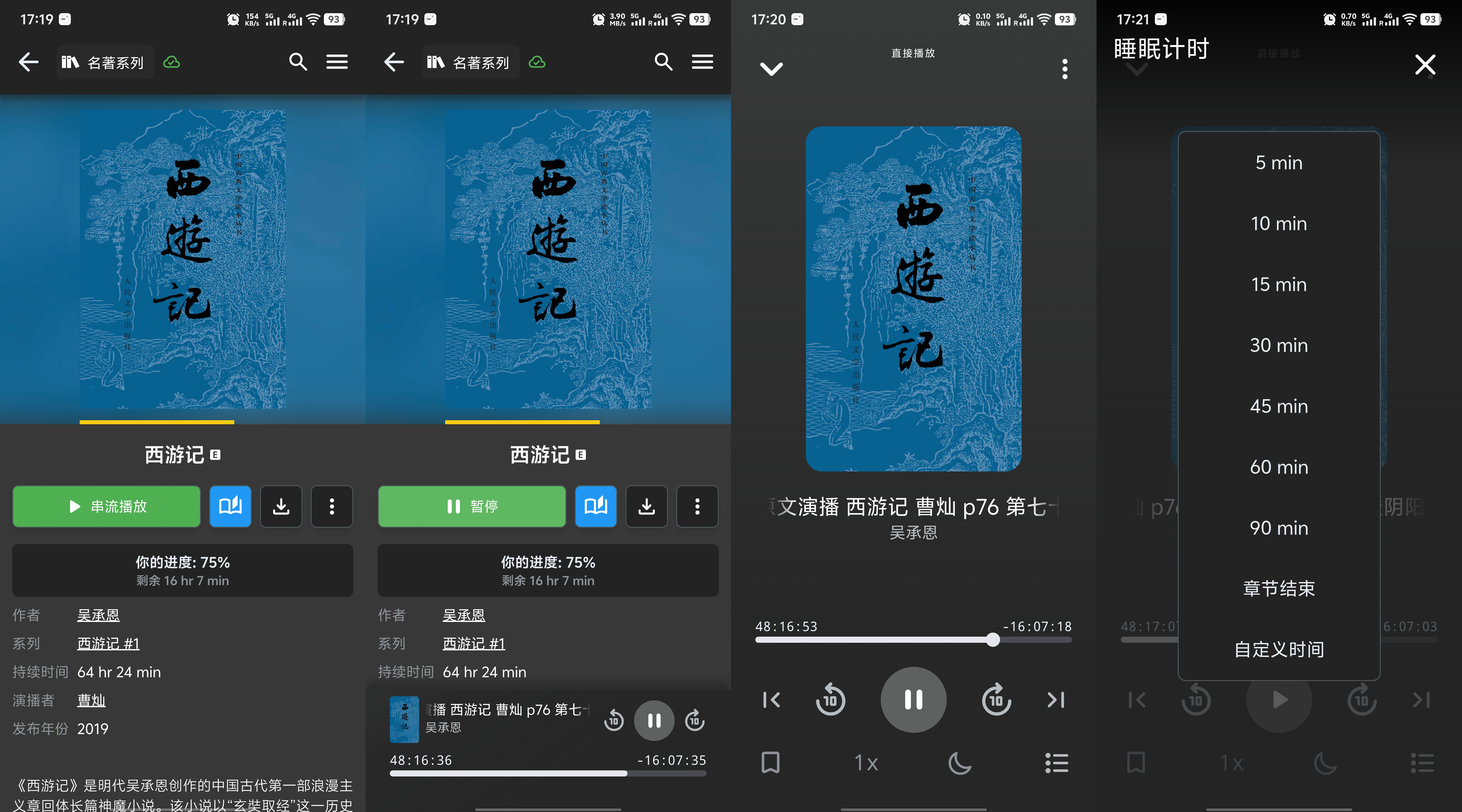
最后
Audiobookshelf 作为一款专注于有声内容管理的开源项目,不仅界面简洁优雅,而且功能非常贴合现代人碎片化、移动化的阅读习惯。无论是自建有声书架、管理播客,还是同步跨设备听书体验,Audiobookshelf 都能轻松胜任,真正让你的音频资源从“堆放”变为“有序可用”。
通过 Docker 部署,它的上手门槛也极低:几分钟配置,即可在 NAS、服务器甚至家用主机上打造出属于自己的有声内容中心。而且随着项目持续迭代,未来功能只会更加完善丰富。
如果你也有一堆未听完的有声书、想要更好地管理你的听觉时间,不妨趁这个机会,动手搭建一个专属的 Audiobookshelf,开启更高效、更沉浸的听书生活吧!



评论区